Краткие теоретические сведения (см. папку ПЗ 11)
Министерство общего и профессионального образования Ростовской области
Государственное бюджетное профессиональное образовательное учреждение
Ростовской области
«Сальский аграрно-технический колледж»
РАБОЧАЯ ТЕТРАДЬ
для практических занятий по дисциплине
Информатика
для специальности
для специальности: «Механизация сельского хозяйства
Выполнил студент группы 119м Михуткин А А
Проверил преподаватель Калашникова Г.И.
Гигант
2019
Лист учета работы студента
| Номер ПР | Краткое наименование ПР | Дата получения отметки | отметка |
| Практическая работа № 1 | Информационные ресурсы общества. Образовательные информационные ресурсы. Работа с ними. Виды профессиональной информационной деятельности человека | ||
| Практическая работа № 2 | Правовые нормы информационной деятельности Стоимостные характеристики информационной деятельности. | ||
| Практическая работа № 3 | Правовые нормы информационной деятельности | ||
| Практическая работа № 4 | Дискретное представление текстовой, графической, звуковой информации | ||
| Практическая работа № 5 | Программный принцип работы компьютера | ||
| Практическая работа № 6 | Примеры компьютерных моделей различных процессов. | ||
| Практическая работа № 7 | Создание архива данных. Извлечение данных из архива. | ||
| Практическая работа № 8 | Файл как единица хранения информации на компьютере. Атрибуты файла и его объем. Учет объемов файлов при их хранении, передаче | ||
| Практическая работа № 9 | Запись информации на компакт-диски различных видов на примере выполненного реферата. | ||
| Практическая работа № 10 | АСУ различного назначения | ||
| Практическая работа № 11 | Операционная система | 16 01 20 | 4 |
| Практическая работа № 12 | Примеры использования внешних устройств. Примеры комплектации компьютерного рабочего места | 12 01 20 | |
| Практическая работа № 13 | Разграничение прав доступа в сети | ||
| Практическая работа № 14 | Защита информации, антивирусная защита | ||
| Практическая работа № 15 | Эксплуатационные требования к компьютерному рабочему месту. Профилактические мероприятия для компьютерного рабочего места в соответствии с его комплектацией для профессиональной деятельности. | ||
| Практическая работа № 16 | Использование систем проверки орфографии и грамматики | ||
| Практическая работа № 17 | Создание компьютерных публикаций | ||
| Практическая работа № 18 | Программы – переводчики.. | ||
| Практическая работа № 19 | Гипертекстовое представление информации. | ||
| Практическая работа № 20 | Использование различных возможностей динамических (электронных) таблиц для выполнения учебных заданий. | ||
| Практическая работа № 21 | Системы статистического учета (бухгалтерский учет, планирование и финансы, статистические исследования). | ||
| Практическая работа № 22 | Формирование запросов для работы с электронными каталогами библиотек, музеев, книгоиздания | ||
| Практическая работа № 23 | Построение графиков функции | ||
| Практическая работа № 24 | Создание и редактирование графических и мультимедийных объектов средствами компьютерных презентаций для выполнения | ||
| Практическая работа № 25 | Браузер. Примеры работы с интернет-магазином, интернет-СМИ | ||
| Практическая работа № 26 | Методы и средства сопровождения сайта образовательной организации | ||
| Практическая работа № 27 | Пример поиска информации на государственных образовательных порталах. | ||
| Практическая работа № 28 | Создание ящика электронной почты и настройка его параметров. Формирование адресной книги | ||
| Практическая работа № 29 | . Использование тестирующих систем | ||
| Практическая работа № 30 | Участие в онлайн-конференции, анкетировании, дистанционных курсах, интернет- олимпиаде или компьютерном тестировании. |
|
|
|
|
|
|
|
|
|
ПРАКТИЧЕСКОЕ ЗАНЯТИЕ № 11
Тема Архитектура компьютеров
Наименование лабораторной работы; Операционная система. Графический интерфейс пользователя.
Цель работы: закрепить навыки работы с операционной системой Windows, отработать навыки работы с файлами и папками в ОС Windows; научиться выполнять навигацию с помощью левой панели программы ПРОВОДНИК и изучить приемы копирования и перемещения объектов методом перетаскивания между панелями
Литература
Угринович Н.Д. Информатика. (СПО): учебник . — Москва: КноРус, 2018. — с. 130-142
Угринович Н.Д. Информатика. (СПО): учебник . — Москва: КноРус, 2018.. — с. 154-167
Контрольные вопросы при допуске к работе
|
|
|
.Для чего предназначен ПРОВОДНИК?
1. Что отображается на левой панели ПРОВОДНИКА?
2. Что отображается на правой панели ПРОВОДНИКА?
3. Для чего предназначено Главное меню?
Методические указания
Изучите теоретический материал
Краткие теоретические сведения (см. папку ПЗ 11)
Порядок выполнения работы
Задание 1. Познакомьтесь с заданиями 2- 11, выполните эти задания, вписав ответы в таблицы
Задание 2. Определите имя, тип, общий объем и объем занятого и свободного места на диске C:. Для этого нужно открыть лист свойств диска : щелкните правой клавишей мыши на значке диска и из контекстного меню выберите команду <Свойства>.
| № п/п | Имя дисков | тип | Общий объем | занято | свободно |
| C | ЛАКАЛЬНЫЙ ДИС | 35 | 22,4ГБ | 12,9ГБ | |
| D | ЛАКАЛЬНЫЙ ДИС | 39 | 2,80ГБ | 36,ГБ |
Задание 3. Для произвольно выбранной папки, расположенной на диске C:, определите тип, местоположение, количество папок и файлов, которые содержатся в ней, дату и время ее создания. Для этого: щелкните правой клавишей мыши на значке папки и из контекстного меню выберите команду <Свойства>.
| Имя папки | тип | Местопо- ложение | Количество папок и файлов | Дата и время создания |
| общие | ПАПКА | С | 58 | 02,11,2006 15,50 |
Задание 4. Для любого файла, хранящегося на диске D:, определите его тип, размер, дату и время создания, последнего изменения и открытия. Для этого на его листе свойств: активизируйте контекстное меню файла и выберите команду <Свойства>.
| Имя файла | тип | размер | Местопо- ложение | Дата и время создания | Последнее изменение | ||
| создание | Изменение | открытие | |||||
| Форматирование | Документ | 188КБ | D | 31,10,2019 15,29 | 1,10 19 16,22,36 | 31,10,19 15,29,57 | 31,10,19,15,29,57, |
Задание 5. С помощью листа свойств папки компьютер определите основные параметры системы данного ПК:.
| Имя Вашего ПК | Операционная система | Тактовая частота | Имя рабочей группы | Имена дисков | Оперативная память |
| 22-3-ПК | WINDOWS VISTA | 1.83 GHz | WORKGROUP | C D | 2.00 ГБ |
Задание 6. Просмотрите содержимое папки Сеть. Определить, к каким компьютерам сети есть доступ с вашего ПК. Укажите 6 имен ПК, доступных вашему компьютеру.
| Имя Вашего ПК | Имя доступа | |||||
| 22-3-ПК | SRV | SKLAD-PC | OK-PC | BUH-SATK | POCHTA-PC | METODIST-PC |
Задание7. С помощью панели индикации определите текущую календарную дату. Наведите указатель мыши на индикатор системных часов и задержите его на некоторое
| Имя ПК | Дата контроля | Время контроля |
| 22-3-ПК | 16,01,2020 | 14,53 |
Задание 8. С помощью панели индикации определите, какие языки ввода установлены на данном ПК и какой комбинацией клавиш осуществляется переключение клавиатуры с одного языка на другой..
| Имя ПК | языки | |
| 22-3-ПК | РУССКИЙ | ФНГЛИСКИЙ |
| комбинация клавиш | ЦЫФВ DFEW | |
Задание 9. Определите, какие программы установлены на ПК. После щелчка на кнопке Пуск открывается Главное меню, где необходимо щелкнуть на пункте <Все программы>. последнее время. Укажите имена последних 10 программ
| № п/п | Установленные программы |
| 1 | КОНТАКТЫ WINDOWS |
| 2 | КАЛЕНДАРЬ WINDOWS |
| 3 | ПОЧТА WINDOWS |
| 4 | ЗАШИТНИК WINDOWS |
| 5 | КОНФЕРЕНЦ ЗАЛ WINDOWS |
| 6 | INTERNET EXPIORER |
Задание 10 . Определить, с какими документами работали на данном ПК в последнее время. Пункт Недавние документы меню Пуск активизирует подменю, содержащее до 15 папок и документов, которые открывались пользователем в последнее время. Щелчок на названии любого из объектов обеспечивает быстрый доступ к нему — произойдет. Укажите имена 5 документов
| Недавние документы | |
| 1 | КНИГА ПОКУПАК |
| 2 | КНИГА ПРОДАЖ |
| 3 | СЧЕТ ФАКТУРА |
| 4 | ТОВАРНАЯ НАКЛАДНАЯ |
| 5 | ФОРМАТИРОВАНИЕ |
Задание 11. С помощью папки Панель управления просмотрите список возможных форм указателя мыши. Пункт Панель управления меню Двойным щелчком на значке объекта Мышь этого окна открывается окно свойств мыши. Щелчок на кнопке Указатели активизирует окно, которое содержит список возможных форм указателя мыши. Замечание.
| Описание указателя мыши | |
| 1 | ВЫБОР СПРАВКИ |
| 2 | РУКОПИСНЫЙ ВВОД |
| 3 | ВЫДЕЛЕНИЕ ТЕКСТА |
| 4 | НЕДОСТУПНО |
| 5 | ЗАНЯТ |
Задание №12. Заполнить таблицу:
| Выполняемое действие | Применяемая команда |
| 1.После загрузки ОС Windows указать, какие кнопки расположены на Панели задач. | ВСЕГО ЧЕТЫРНАДЦАТЬ ПАНЕЛИЙ |
| 2. Перечислить, сколько и какие объекты (паки, документы, ярлыки, прикладные программы) расположены на рабочем столе. | КОРЗИНА ЯНДЕКС ПОНЕЛЬ УПРАВЛЕНИЕ ИНТЕРНЕТ ЦЕНЗОР СЕТЬ |
Задание 1 3. В своей папке создайте папку с именем ПЗ 10. В этой паке создайте папки и документы в соответствии с каталогом папок, приведенным на рисунке, документы Зима и Закат создайте c помощью программы Paint
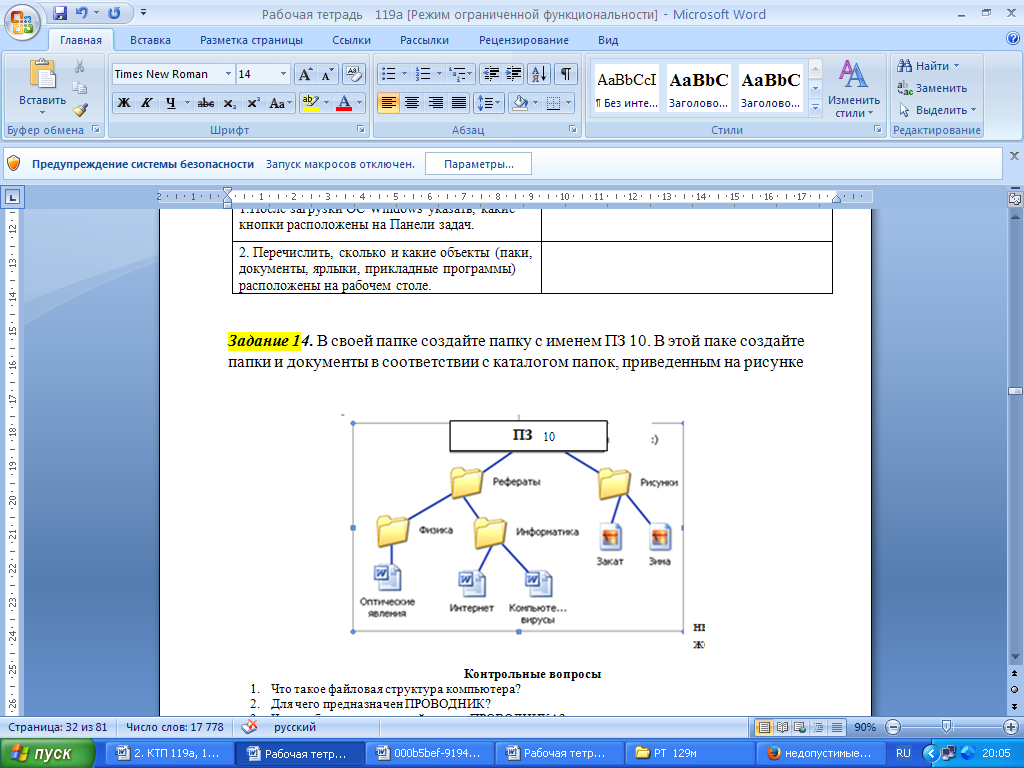
Контрольные вопросы
1. Что такое файловая структура компьютера?
2. Для чего предназначен ПРОВОДНИК?
3. Что отображается на левой панели ПРОВОДНИКА?
4. Что отображается на правой панели ПРОВОДНИКА?
5. Для чего предназначено Главное меню?
ПРАКТИЧЕСКОЕ ЗАНЯТИЕ № 12
Тема Архитектура компьютеров
Наименование работы: Примеры использования внешних устройств, подключаемых к компьютеру, в учебных целях. Программное обеспечение внешних устройств. Подключение внешних устройств к компьютеру и их настройка. Примеры комплектации компьютерного рабочего места в соответствии с целями его использования для различных направлений профессиональной деятельности.
.
Цель работы: познакомиться с основными внешними устройствами персонального компьютера; научиться собирать компьютерную систему; сформировать умения применять теоретические знания на практике
Литература
Угринович Н.Д. Информатика. (СПО): учебник . — Москва: КноРус, 2018. — с. 130-142
Контрольные вопросы при допуске к работе
1. Какие устройства ПК относятся к внешним?
2. Что такое разъем?
3. Какие устройства можно подключить к ПК?
Методические указания
Изучите теоретический материал
Краткие теоретические сведения (СМ. папку ПЗ 12)
Задание 1 . Познакомьтесь с перечнем внешних устройств, которые могут быть подключены к компьютеру
Мышь
Джойстик
Трекбол
Пенмаус
Сканеры
Штрих-сканеры
Дигитайзеры (графические планшеты)
Цифровые камеры
Web-камеры
Матричные принтеры
Струйные принтеры.
Лазерные принтеры
Плоттеры (графопостроители)
Звуковые колонки
Задание 2 . Заполните таблицу, пользуясь списком выше:
- в колонке 2 укажите название этого устройства из списка, указанного выше.
- в колонку 3 впишите, к какой группе устройств это устройство относится (ввода, вывода, управления курсором)
| № | Наименование устройства | Описание устройства | Группа (ввода, вывода или управления |
| 1 | 2 | 3 | 4 |
| 1. | мышь | коробочка с кнопками и колесиком между ними для управления курсором | Устройство управления |
| 2. | Пенмаус | аналог шариковой ручки, на конце которой установлено устройство регистрации величины перемещения. | |
| 3. | Клавиатура | устройство для ввода в компьютер изображений, позволяющее вводить в компьютер изображения текстов, рисунков, слайдов, фотографий, чертежей и других графических данных | |
| 4. | Цифровые камеры | устройства, воспринимающие изображение с помощью фотосъемки. | |
| 5. | Матричные принтеры | простые матричные печатные устройства ударного действия, которые при помощи игл, ударом переносят краситель с ленты не бумагу, формируя оттиск символа. | |
| 6. | Лазерные принтеры | Печатающее устройство, использующее электрографический принцип получения изображения с помощью частиц сухого порошка - тонера, наносимого на бумагу с использованием фотопроводящего цилиндра | |
| 7. | Джойстик | рычаг, руль, применяемый в играх, отклонение которой от вертикального положения приводит к перемещению курсора на экране монитора в заданном направлении. | |
| 8. | Web-камеры | устройства, которые используются для производства и передачи изображений при проведении Интернет-конференций | |
| 9. | Струйные принтеры | Печатающее устройство, в котором печатающая головка движется относительно неподвижной бумаги. Сопла на печатающей головке разбрызгивают чернила, формируя изображение на бумаге | |
| 10. | Штрих-сканеры | разновидность ручных сканеров. Обычно используются в предприятиях розничной торговли для быстрого считывания штрих-кода товара. | |
| 11. | Мышь | небольшая коробка с шариком, встроенным в верхнюю часть корпуса, вращение которого приводит к перемещению курсора | |
| 12. | устройства для преобразования изображений (рисунков, чертежей, карт) в цифровую форму. Представляют собой плоскую панель - планшет и специальный инструмент перо, с помощью которого выполняется изображение и производится его фиксация.. | Дигитайзеры (графические планшеты) | |
| 13. | устройства (большой принтер), позволяющие представлять выводимые из компьютера данные на бумаге преимущественно в виде рисунков и графиков. | Матричные принтеры | |
| 14. | устройства воспроизводящие звук | Звуковые колонки |
Задание 3 Дайте ответы на вопросы тестового задания, выделив верные ответы красным цветом
Задание 1 Сканер - это:
1) устройство хранения информации
2) устройство обработки информации
3) устройство вывода информации на бумагу
4) устройство ввода информации с бумаги
Задание 2 Укажите тип принтера с наихудшими качествами печати:
1) струйный
2) матричный
3) лазерный
Задание 3 Укажите устройство, не являющееся устройством вывода информации:
1) микрофон
2) монитор
3) принтер
4) звуковые колонки
Задание 4. Манипулятор "мышь" - это устройство:
1) считывания информации
2) управления
3) долговременного хранения информации
4) для подключения принтера к компьютеру
Задание 5 Клавиатура - это
1) устройство ввода манипуляторного типа
2) устройство ввода символьной информации
3) устройство вывода информации
4) устройство хранения информации символьного типа
3) указывает объект
Задание 6 Для подключения компьютера к телефонной сети используется:
1) плоттер
2) принтер
3) факс
4) сканер
5) модем
Задание 7 Постоянно запоминающее устройство служит для:
1) хранения программы пользователя во время работы
2) хранения постоянно используемых программ
3) хранения программ первоначальной загрузки компьютера и тестирования его узлов
4) записи особо ценных прикладных программ
5) постоянного хранения особо ценных документов
Задание 8
Укажите высказывание, характеризующее матричный принтер:
1) высокая скорость печати
2) высокое качество печати
3) наличие печатающей головки
4) бесшумная работа
Задание 9 Микроофон - это:
Выберите один из 4 вариантов ответа:
1) устройство вывода звуковой информации
2) устройство ввода звуковой информации
3) устройство обработки звуковой информации
4) устройство хранения звуковой информации
Задание 10 Акустические колонки - это:
1) устройство обработки звуковой информации
2) устройство ввода звуковой информации
3) устройство хранения звуковой информации
4) устройство вывода звуковой информации
Задание 4. Дайте определение Автоматизированного рабочего места специалиста, вставив пропущенные слова
Автоматизированное рабочее место (АРМ) — это рабочее место специалиста, оснащенное… персональным компьютером
……, программным обеспечением и совокупностью информационных ресурсов
…………..индивидуального или коллективного пользования, которые позволяют ему вести обработку данных с целью получения информации
………, обеспечивающей поддержку принимаемых им решений при выполнении профессиональных функций …………
персональным компьютером
информационных ресурсов
получения информации
профессиональных функций
Дата добавления: 2020-04-25; просмотров: 374; Мы поможем в написании вашей работы! |

Мы поможем в написании ваших работ!
